Todos os principais navegadores da Web, incluindo Chrome, Firefox, Edge e Safari, possuem um gerenciador de senhas integrado que permite salvar e preencher senhas automaticamente. Crie ou digite um conjunto de credenciais de login e seu navegador perguntará se você deseja lembrar as informações.
Ocasionalmente, porém, seu navegador não salva nem lembra senhas. Por exemplo, configurações incorretas, exceções de senha, extensões de navegador conflitantes etc. podem causar esse problema.
Trabalhe nas correções abaixo para que seu navegador comece a salvar e lembrar senhas novamente.
Ative o salvamento de senha para seu navegador
Se o seu navegador não conseguir salvar as senhas de todos os sites em que você faz login, pode ser necessário ativar a opção que lembra suas informações de login. Você pode fazer isso acessando suas preferências de senha ou configurações de preenchimento automático.
Google Chrome
1. Abra o menu do Chrome (selecione o ícone com três pontos no canto superior direito da janela) e selecione Configurações .
2. Selecione Preenchimento automático na barra lateral. Em seguida, escolha a opção Senhas no lado esquerdo da tela Configurações.
3. Ative a chave ao lado de Oferecer para salvar senhas .
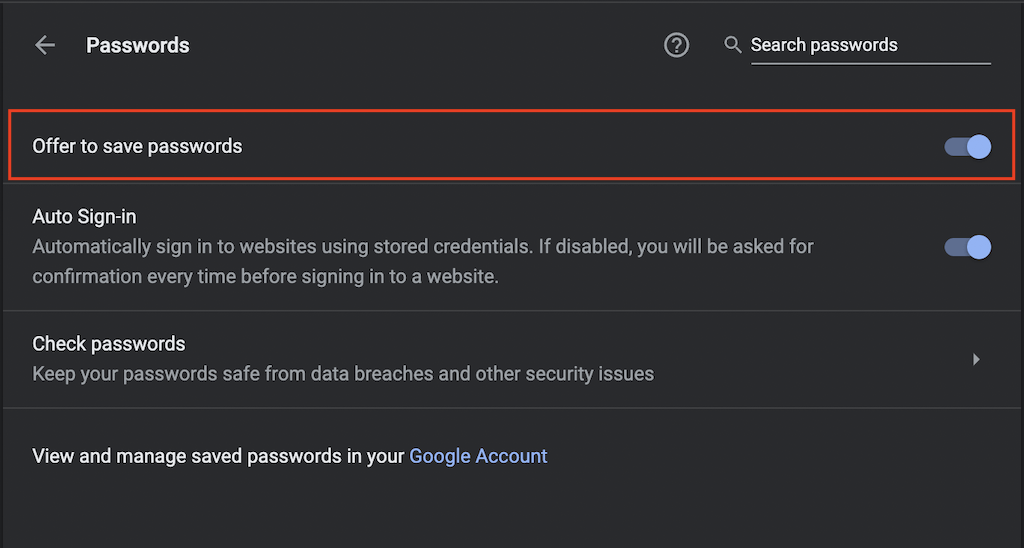
Mozilla Firefox
1. Abra o menu do Firefox (selecione o ícone com três linhas empilhadas no canto superior direito da janela) e selecione Configurações .
2. Selecione Privacidade e segurança na barra lateral.
3. Role para baixo até a seção Logins e senhas e marque as caixas ao lado de Pedir para salvar logins e senhas de sites .
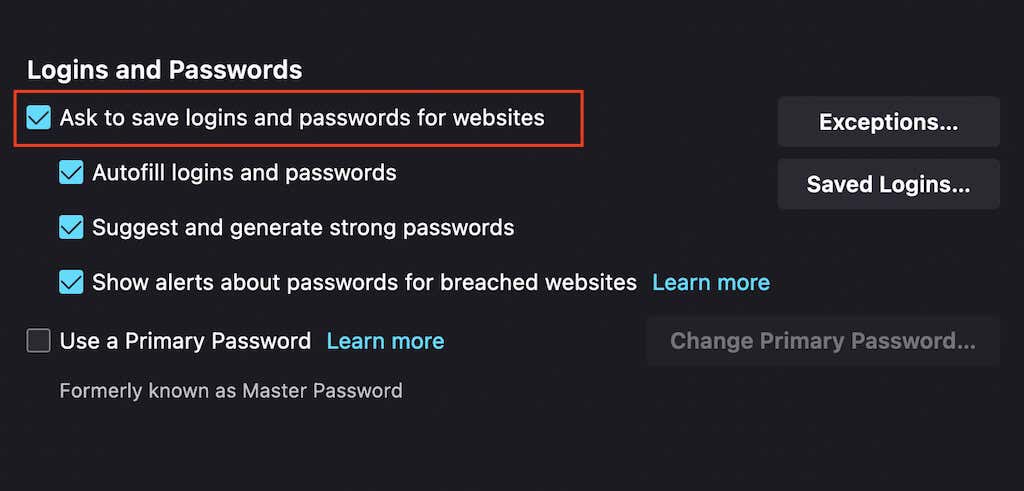
Microsoft Edge
1. Abra o menu Edge (selecione o ícone com três pontos no canto superior direito da janela) e selecione Configurações .
2. Selecione Senhas .
3. Ative a chave ao lado de Oferecer para salvar senhas .
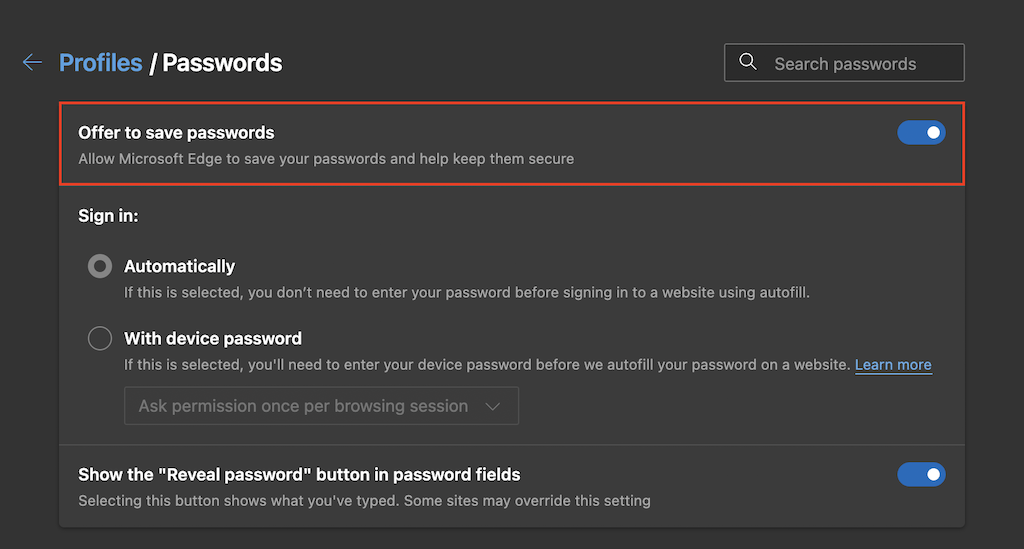
Apple Safari
1. Selecione Safari na barra de menu e escolha Preferências ..
2. Mude para a guia Preenchimento automático .
3. Marque a caixa ao lado de Nomes de usuário e senhas .

Remover site da lista nunca salva
O problema está limitado a um site ou conjunto de sites específico? Provavelmente, você já optou por não lembrar as senhas desses sites. Nesse caso, seu navegador não solicitará que você salve as informações de login novamente, a menos que você as remova da lista de exceções de senha. Para fazer isso, siga estas instruções.
Google Chrome
1. Abra o menu do Chrome e selecione Configurações .
2. Selecione Preenchimento automático >Senhas .
3. Role para baixo até chegar à seçãoNunca salvo . Em seguida, remova todos os sites que você não deseja manter na lista selecionando o ícone X ao lado de cada entrada.
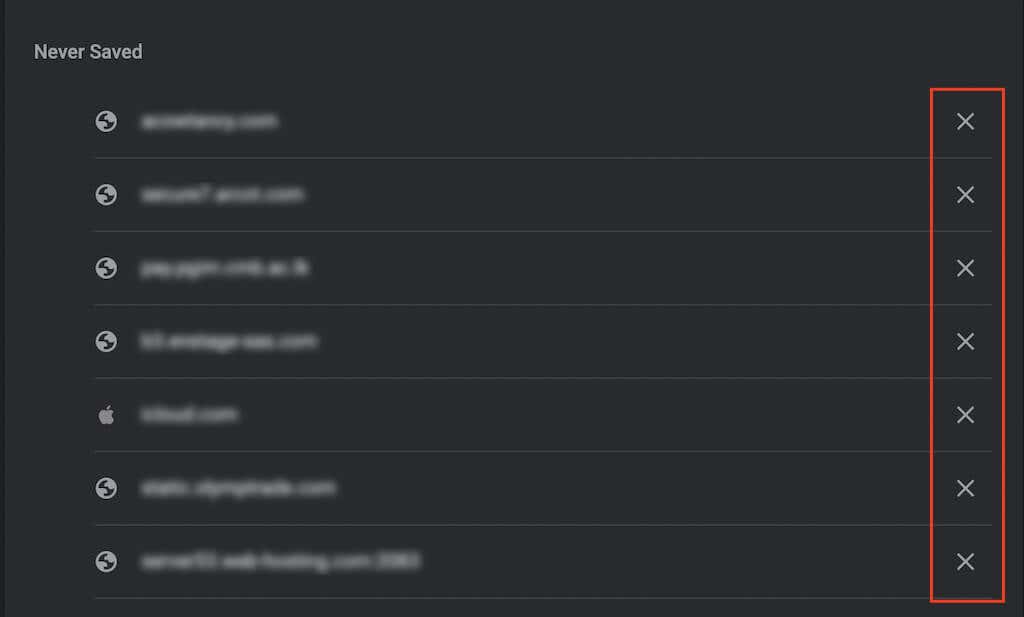
Mozilla Firefox
1. Abra o menu do Firefox e selecione Configurações .
2. Selecione Privacidade e segurança na barra lateral.
3. Role para baixo até a seção Logins e senhas e selecione Exceções .
4. Escolha um site e selecione o botão Remover site para excluí-lo. Ou selecione Remover todos sites para excluir todas as entradas da lista.
5. Selecione Salvar alterações .
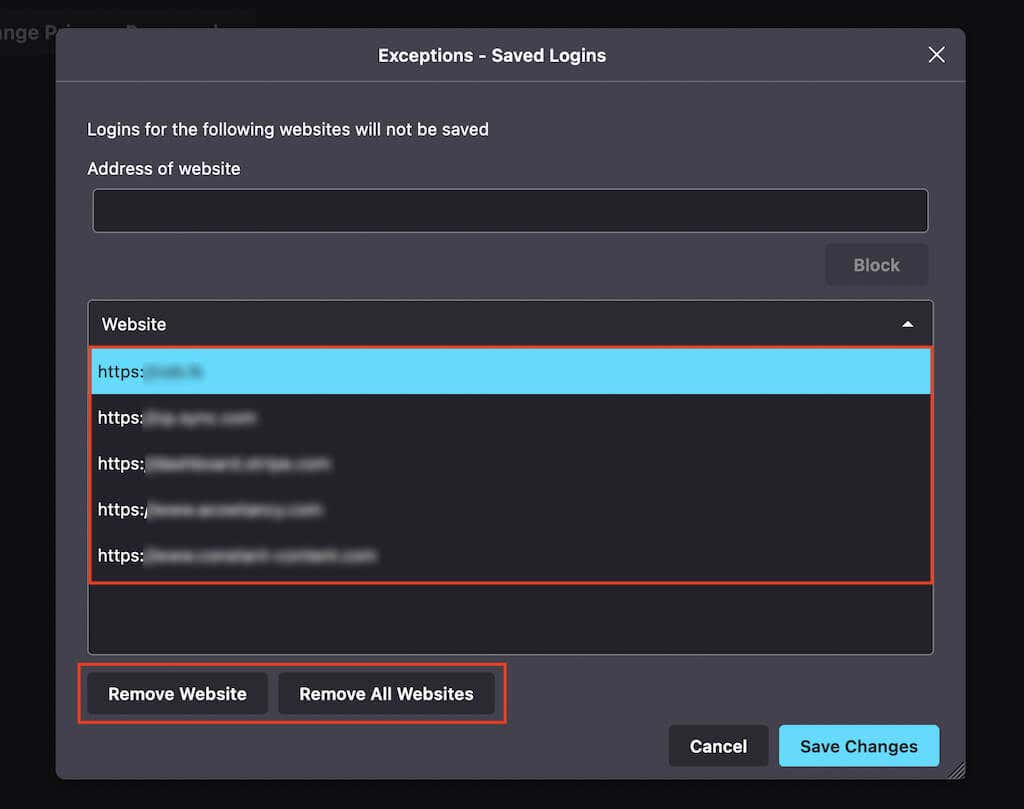
Microsoft Edge
1. Abra o menu Edge e selecione Configurações .
2. Selecione Senhas .
3. Role para baixo até a seção Nunca salva e exclua as entradas desejadas da lista abaixo.
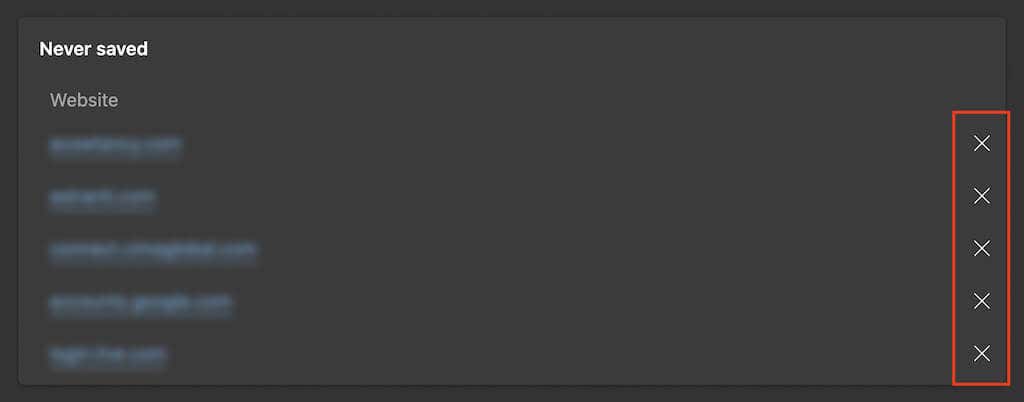
Apple Safari
1. Selecione Safari >Preferências na barra de menu.
2. Mude para a guia Senhas e digite a senha da sua conta de usuário (ou use o Touch ID) para desbloquear sua lista de senhas salvas.
3. O gerenciador de senhas do Safari agrupa senhas salvas e sites isentos, mas você pode identificar entradas que pertencem ao último grupo procurando o rótulo nunca salvo . Depois de selecionar uma entrada, selecione o botão Remover ..
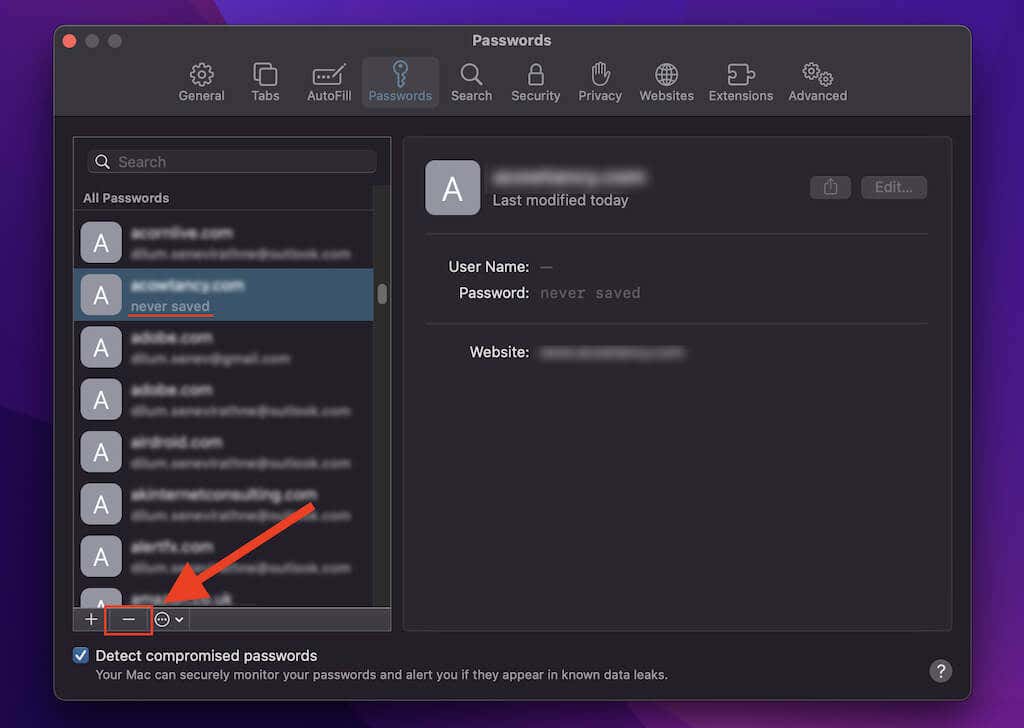
Limpe seus dados de navegação
Se o seu navegador continuar a não solicitar que você salve as senhas (ou se nada acontecer quando você tentar lembrá-las), tente limpando os cookies e cache do seu navegador. Isso geralmente ajuda a corrigir problemas causados por dados de navegação desatualizados.
Google Chrome
1. Abra o menu do Chrome e selecione Configurações .
2. Selecione Privacidade e segurança na barra lateral.
3. Selecione a opção Limpar dados de navegação .
4. Defina Intervalo de tempo como Todo o tempo e marque as caixas ao lado de Cookies e dados do site e Imagens e arquivos armazenados em cache .
5. Selecione Limpar dados .
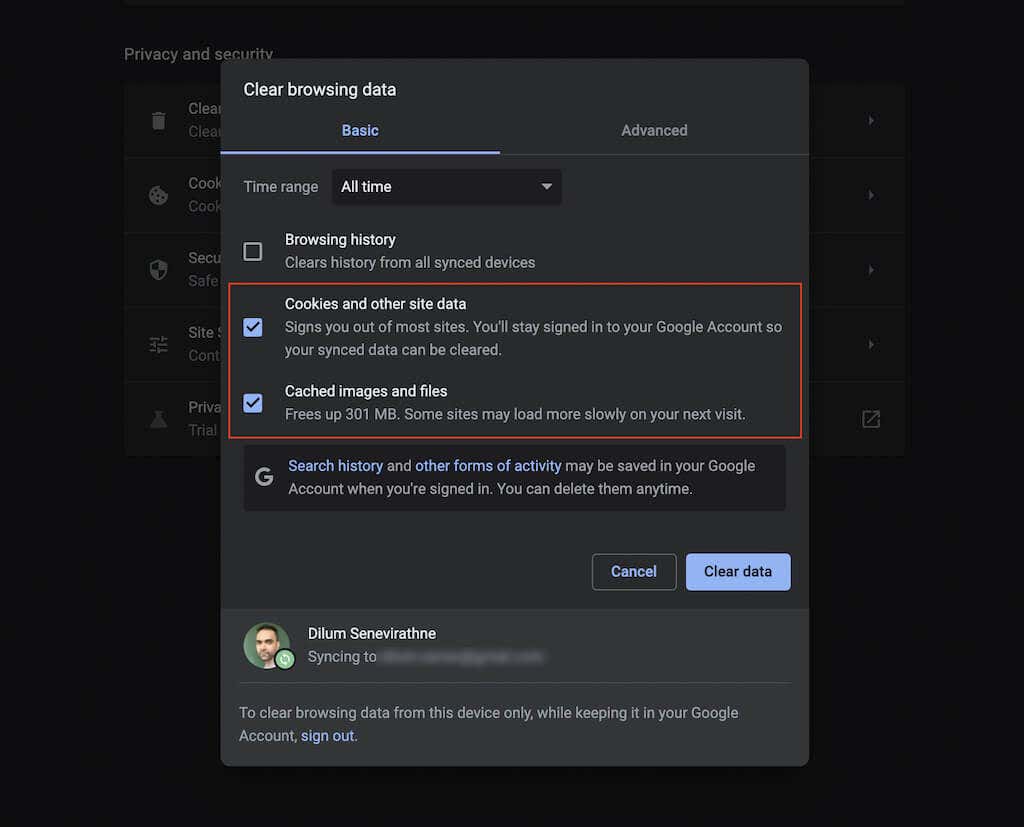
Mozilla Firefox
1. Abra o menu do Firefox e selecione Configurações .
2. SelecionePrivacidade e Segurança na barra lateral.
3. Role para baixo até a seção Cookies e dados de sites e selecione Limpar dados .
4. Marque as caixas ao lado de Cookies e dados de sites eConteúdo da Web em cache e selecione Limpar .
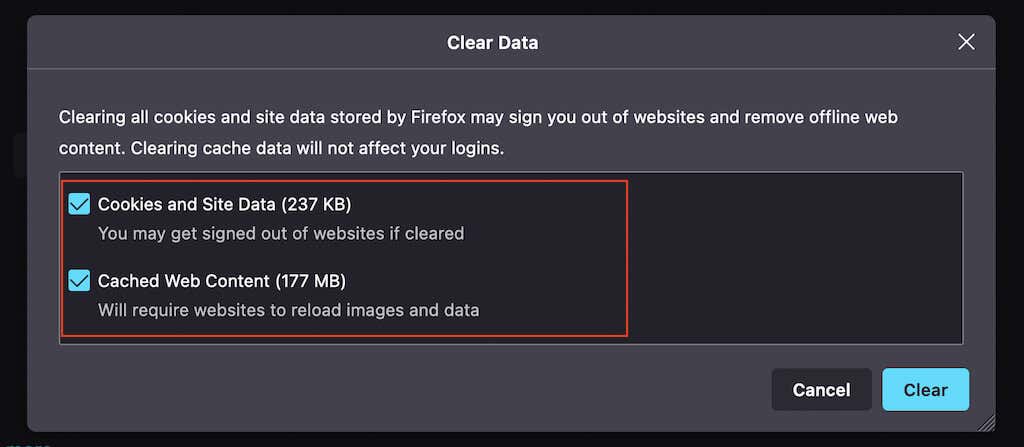
Microsoft Edge
1. Abra o menu Edge e selecione Configurações .
2. Selecione Privacidade, pesquisa e serviços na barra lateral.
3. Na seção Limpar dados de navegação , selecione Escolher o que limpar .
4. Marque as caixas ao lado de Cookies e dados de sites e Imagens e arquivos armazenados em cache e selecione Limpar agora .
Apple Safari
1. Selecione Safari >Limpar histórico na barra de menu.
2. Defina Limpar como todo o histórico .
3. Selecione Limpar histórico .
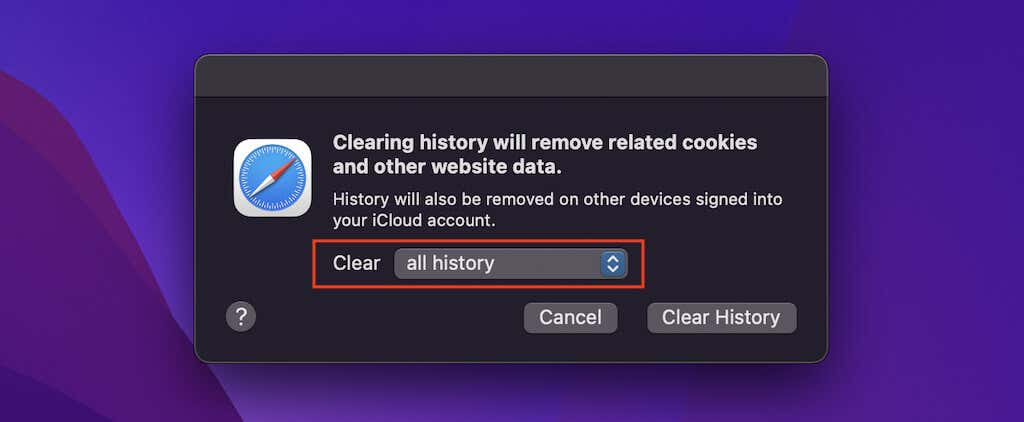
Desative as extensões do seu navegador
Extensões podem criar conflitos, então verifique se desativá-las restaura a capacidade do seu navegador de lembrar senhas. Você pode então isolar a extensão problemática reativando-as uma por uma. Veja como acessar o gerenciador de extensões do seu navegador..
Google Chrome
Selecione o ícone Extensões no canto superior esquerdo da tela e selecione Gerenciar extensões. Ou abra o menu do Chrome , aponte para Mais ferramentas e selecione Extensões .
Mozilla Firefox
Abra o menu do Firefox e selecione Complementos e temas . Em seguida, selecione Extensões na barra lateral.
Microsoft Edge
Selecione o ícone Extensões no canto superior esquerdo da tela e selecione Gerenciar extensões . Ou abra o menu Edge e escolha Extensões .
Apple Safari
Selecione Safari >Preferências na barra de menu e mude para a guia Extensões .
Tente salvar senhas manualmente
Se o seu navegador continuar tendo problemas para lembrar as senhas de um site ou conjunto de sites específico, você pode tentar salvar as informações de login manualmente. Infelizmente, você só pode fazer isso no Firefox e no Safari.
Mozilla Firefox
1. Abra o menu Firefox e selecione Senhas .
2. Selecione o botão Criar novo login no canto inferior esquerdo da janela.
3. Preencha os campos e selecione Salvar . Repita para quaisquer outras credenciais de login que você deseja que seu navegador lembre.
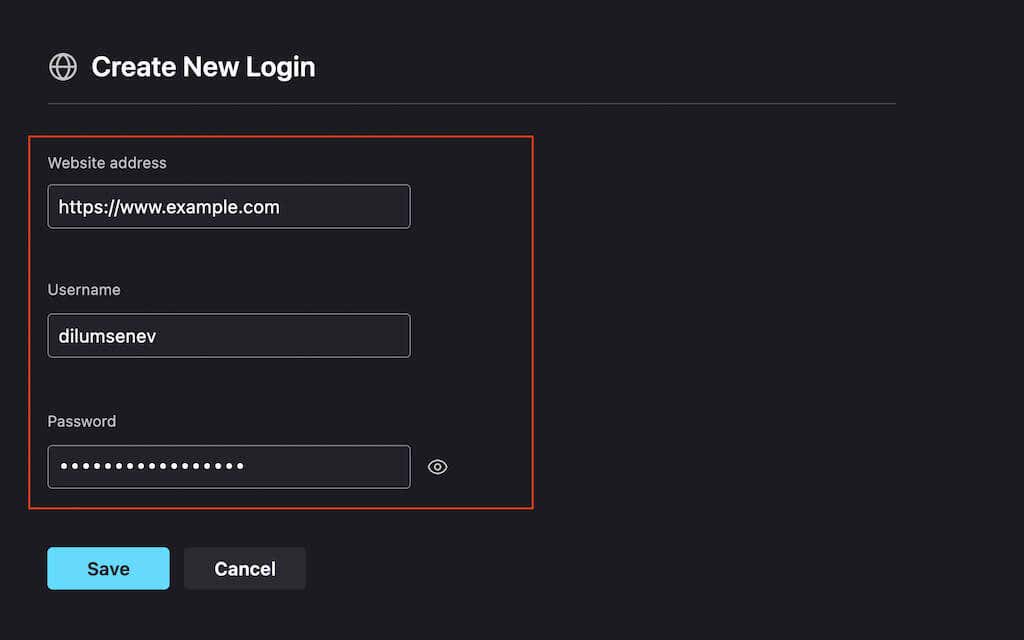
Apple Safari
1. Selecione Safari >Preferências na barra de menu.
2. Selecione a guia Senhas e desbloqueie sua lista de senhas salvas.
3. Selecione o botão Adicionar . Em seguida, preencha os campos e selecione Adicionar senha . Em seguida, repita o procedimento para quaisquer outras senhas que você queira salvar.
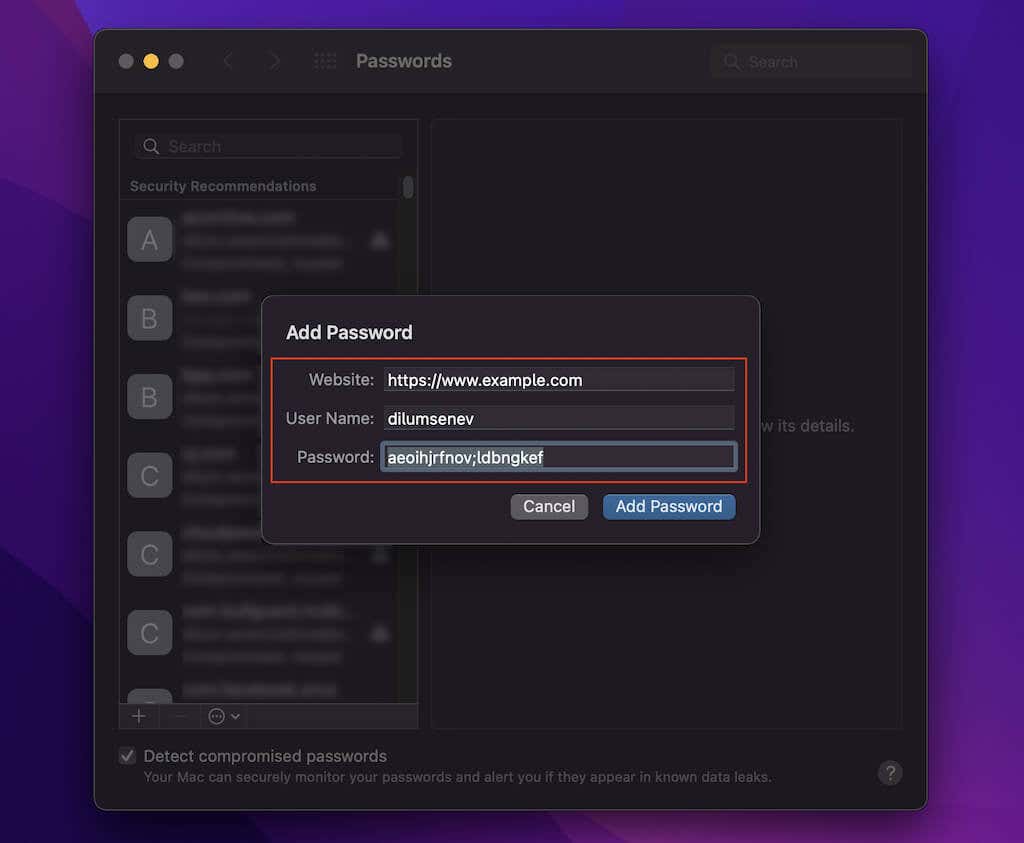
Ativar sincronização de senhas
Se suas senhas não parecem sincronizadas entre dispositivos, é uma boa ideia verificar as configurações de sincronização do seu navegador.
Google Chrome
1. Abra o menu do Chrome e selecione Configurações ..
2. Selecione Sincronização e serviços do Google .
3. Selecione Gerenciar o que você sincroniza .
4. Ative a chave ao lado de Senhas .
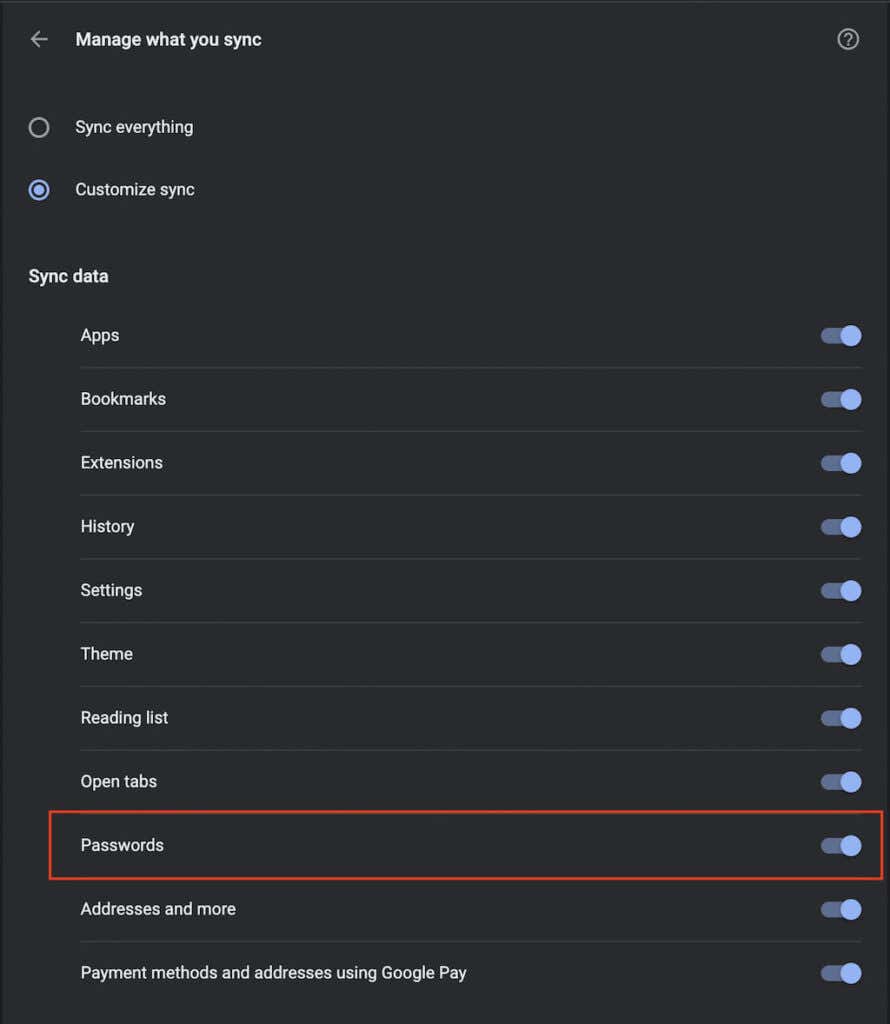
Mozilla Firefox
1. Abra o menu do Firefox e selecione Configurações .
2. Selecione Sincronizar .
3. Na seção Sincronização , selecione Alterar .
4. Marque a caixa ao lado de Logins e senhas .
5. Selecione Salvar alterações .
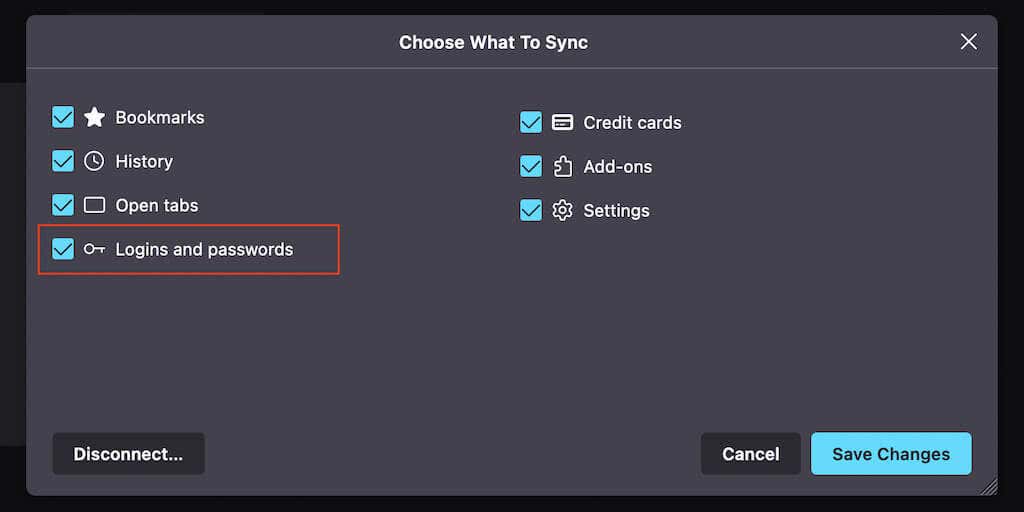
Microsoft Edge
1. Abra o menu Edge e selecione Configurações .
2. Selecione Sincronizar .
3. Ative a chave ao lado de Senhas .
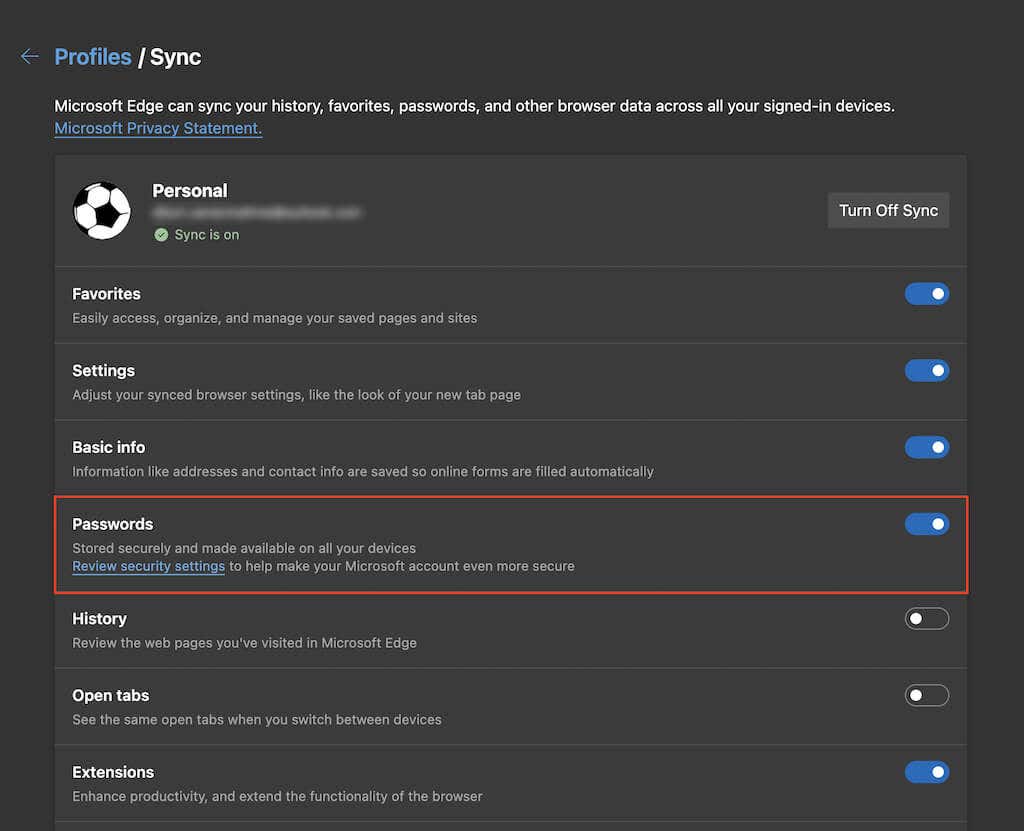
Apple Safari
1. Abra o menu Apple e selecione Sistema Preferências .
2. Selecione ID Apple .
3. Marque a caixa ao lado de Chaveiro .
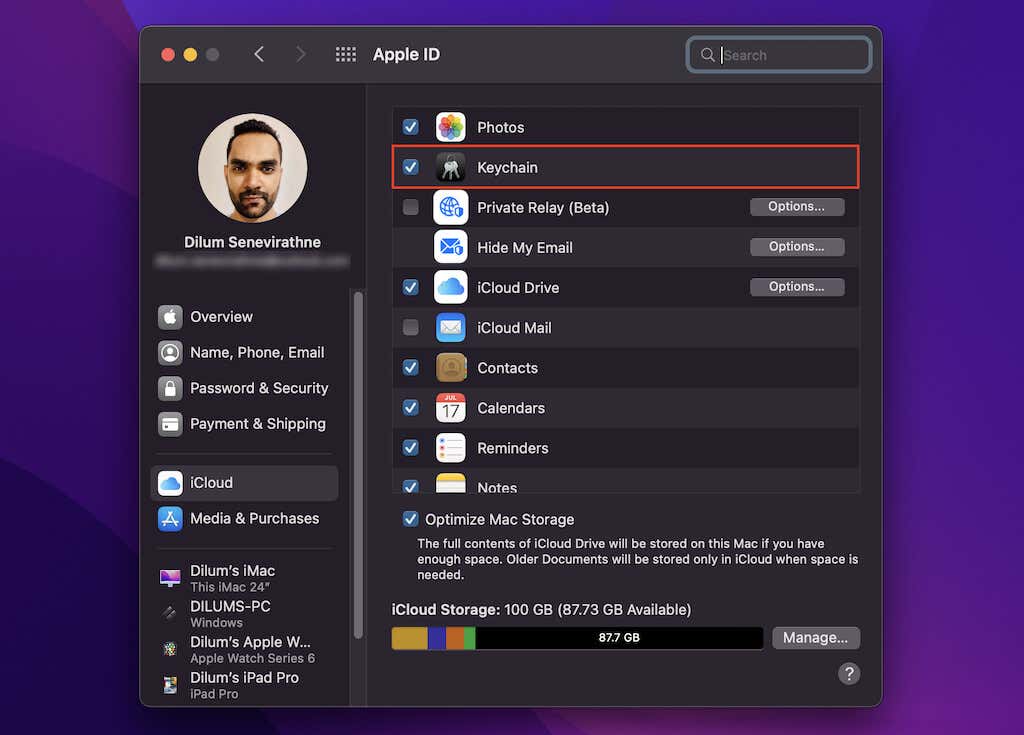
Reinicialize seu navegador
Se nenhuma das correções acima funcionou, tente redefinir seu navegador para os padrões de fábrica. Você não perderá nenhum favorito ou senha salvo, mas é melhor sincronize seus dados com seu Google, Raposa de fogo, ou contas da Microsoft antes de prosseguir.
Observação: o Safari não oferece uma opção de redefinição, mas você pode optar por limpe seus cookies, cache e outros dados de navegação.
Google Chrome
1. Abra o menu do Chrome e selecione Configurações .
2. Selecione Avançado >Redefinir configurações na barra lateral.
3. Selecione Redefinir as configurações para os padrões originais .
4. Selecione Redefinir configurações para confirmar.
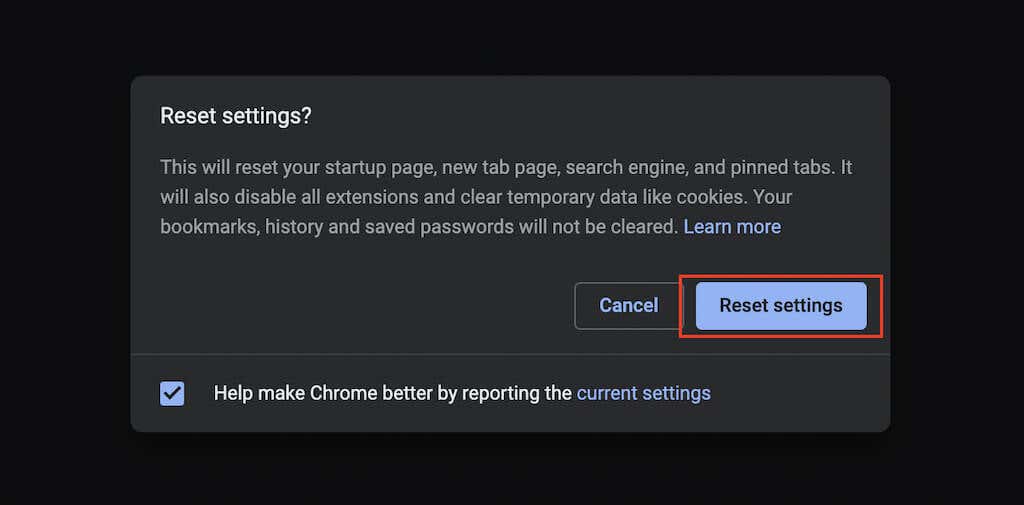
Mozilla Firefox
1. Abra o menu Firefox e aponte para Ajuda .
2. Selecione Mais informações sobre solução de problemas .
3. Selecione Atualizar Firefox .
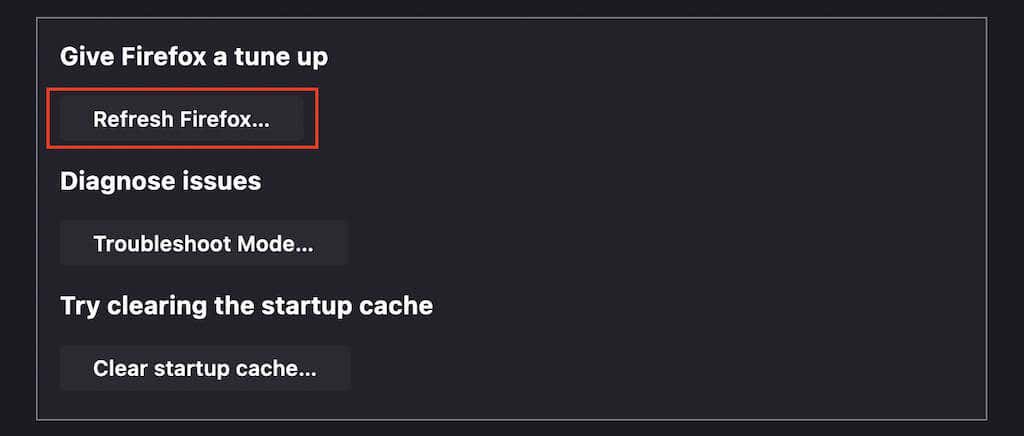
Microsoft Edge
1. Abra o menu Edge e selecione Configurações .
2. Selecione Redefinir configurações na barra lateral..
3. Selecione Redefinir as configurações para os valores padrão .
4. Selecione Redefinir para confirmar.
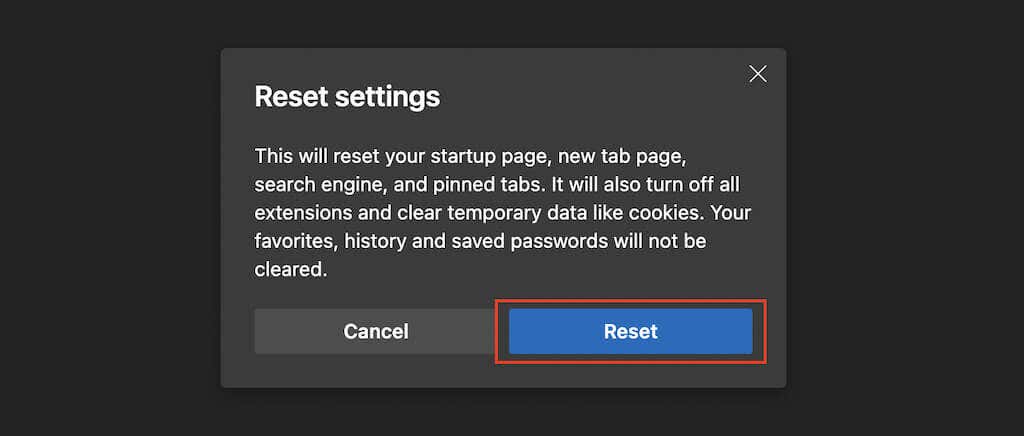
Por que não experimentar um gerenciador de senhas de terceiros?
As correções acima devem ter ajudado você a fazer com que seu navegador comece a salvar ou lembrar senhas novamente. Mas se você quiser uma experiência melhor ao lidar com suas informações de login, considere investir em um principal gerenciador de senhas de terceiros. Eles tornam o salvamento, a sincronização e o gerenciamento de senhas menos complicados. Além disso, eles também são muito mais seguros.
.